En este tutorial se explicará como instalar MPLAB y el compilador XC8 para comenzar a crear tus códigos de prueba y cargarlos a la tarjeta UNIT MICROPIC4550, sigue los pasos que se mencionan a continuación.
- Dirígete al vínculo MPLAB® X IDE , dentro de la página se mostrarán las siguiente carpetas.
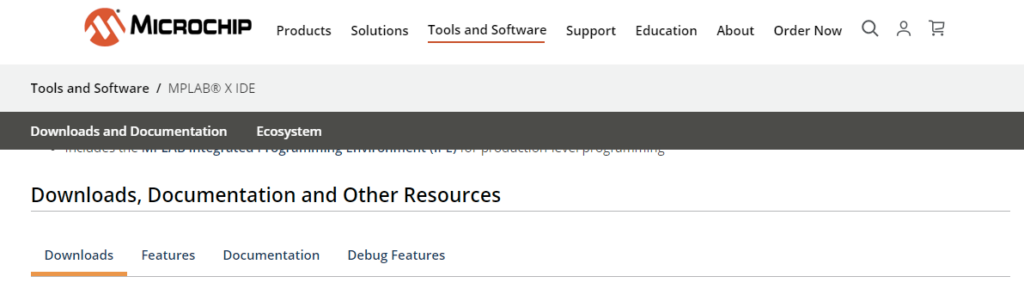
- MPLAB X IDE
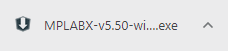
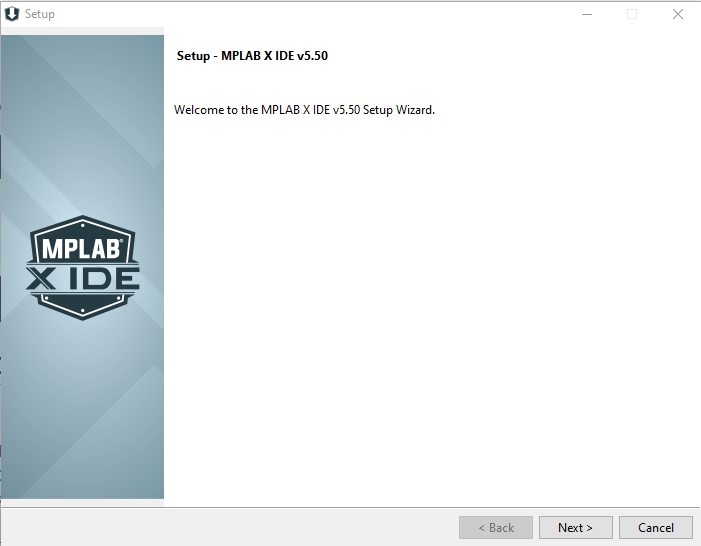
4. A continuación acepta los términos y condiciones y da click en NEXT.
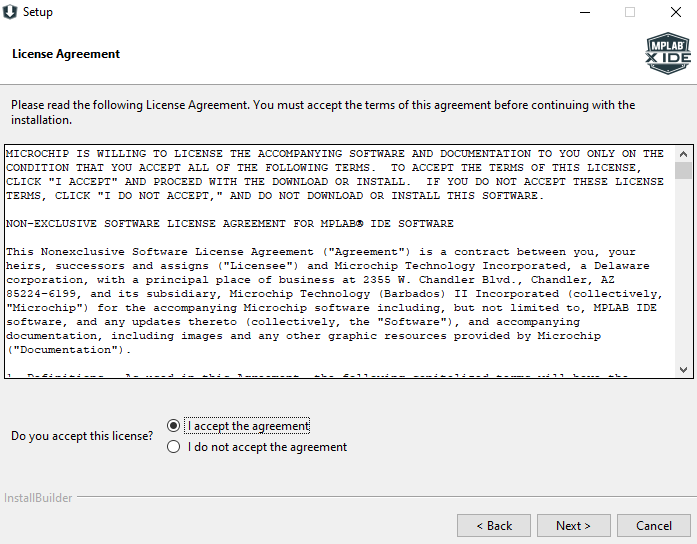
5. Selecciona la dirección donde se guardará la instalación. Dar clic en Next.
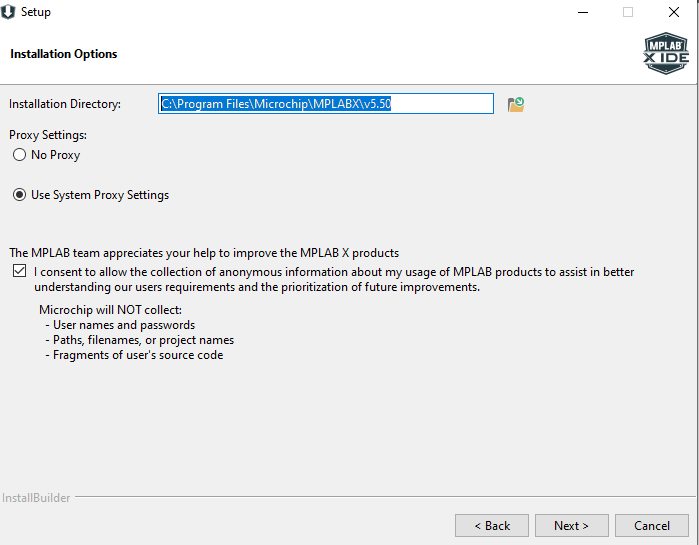
6. Seleccionar todas las aplicaciones. Dar clic en Next.
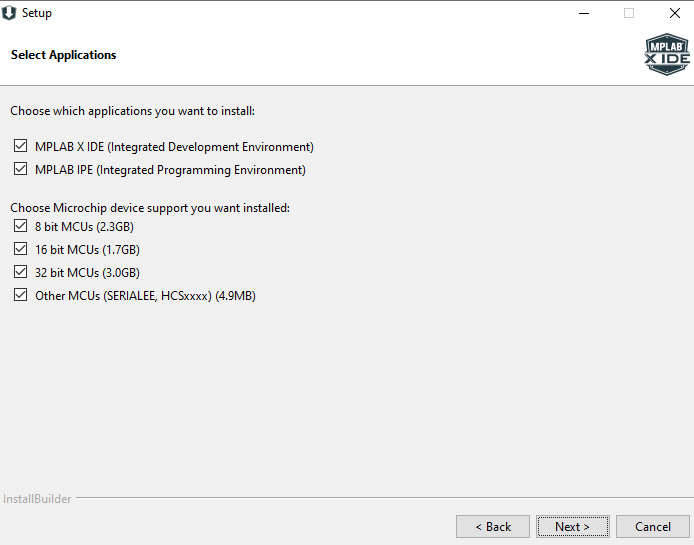
7. En la siguiente ventana da clic en Next y espera el proceso de instalación.
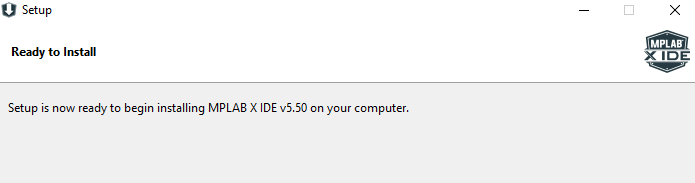
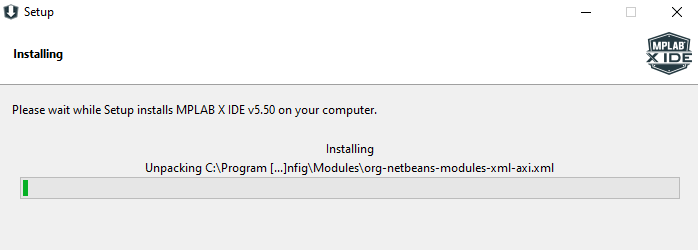
8. Saldrán diferentes ventanas que tendrás que dar clic en Instalar, son complementos que necesita MPLAB para su correcto funcionamiento, por último da click en Finish.
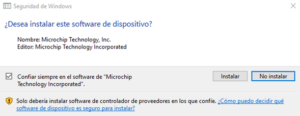
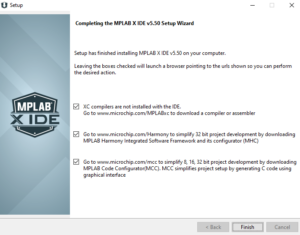
9. Al finalizar tienes que tener los íconos de las siguientes aplicaciones.
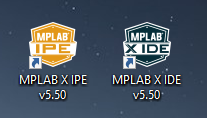
10. Ahora dirígete al vínculo MPLAB® XC Compilers como se muestran a continuación. Selecciona el compilador XC8 ya que el PIC18F4550 es de 8 bits, este mismo compilador te funcionará para otros microcontroladores PIC de 8 bits populares. Recuerda descargar el compilador de acuerdo a tu sistema operativo.
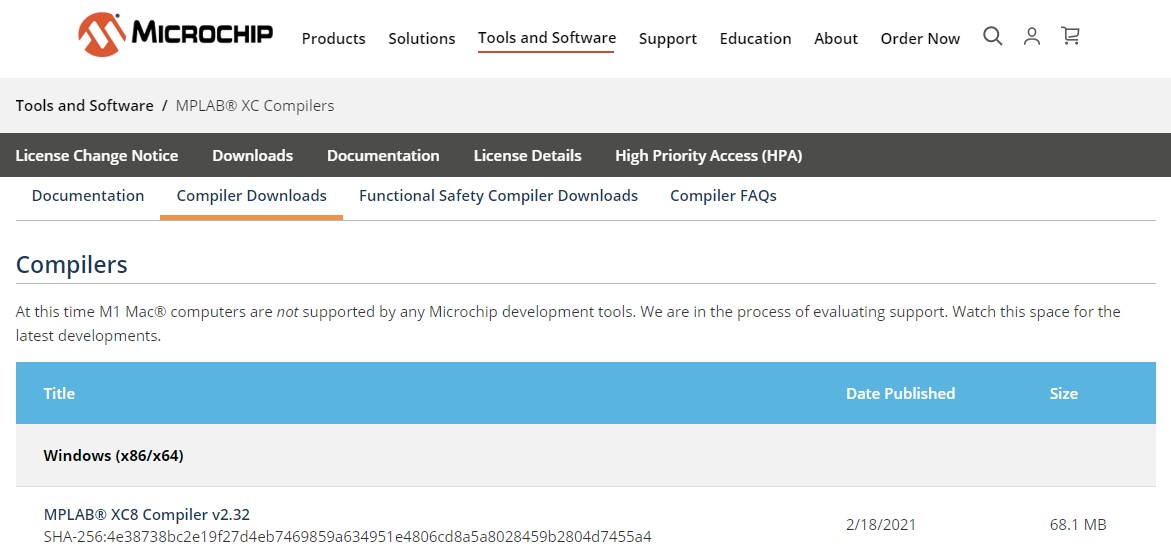
11. Ejecuta el archivo .exe que se descargó, ejecuta y presiona Next, acepta la licencia de acuerdo para que sigas instalando el compilador y presiona nuevamente Next.
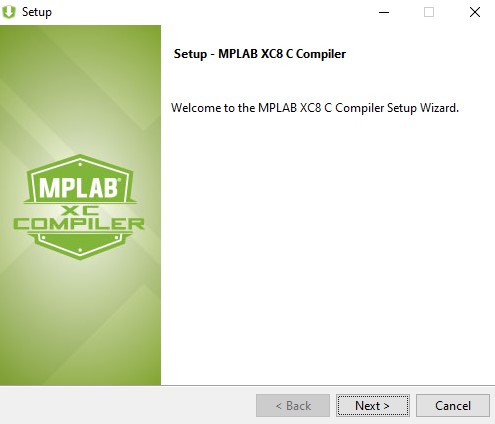
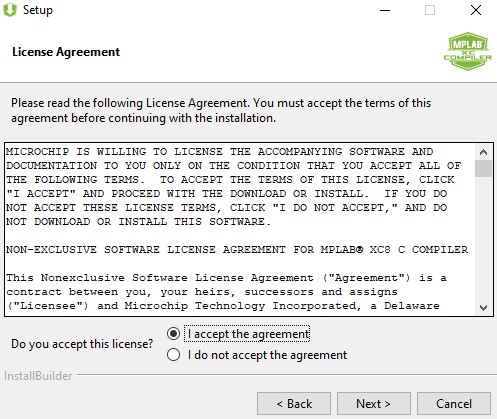
12. Selecciona la Licencia Gratuita y da click en Next.
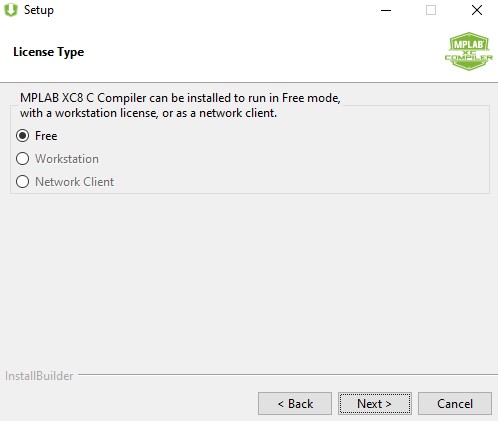
13. Selecciona la ubicación donde instalar el compilador.
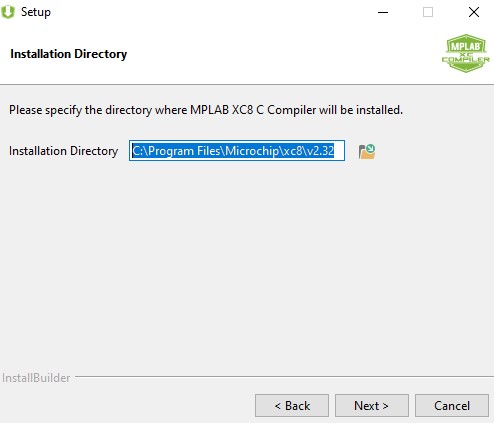
14. Elige las dos opciones para configuración del compilador como se muestra en la imagen.
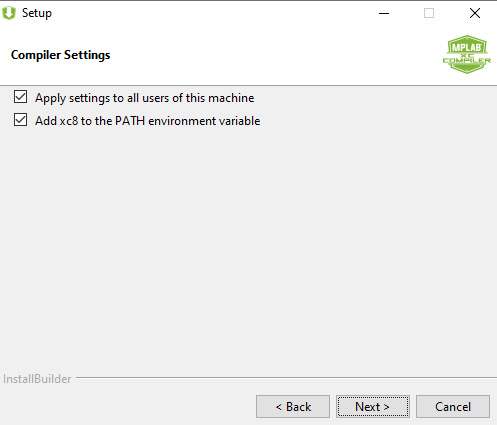
15. Se mostrará la siguiente pantalla, presiona Next para iniciar la instalación del compilador.
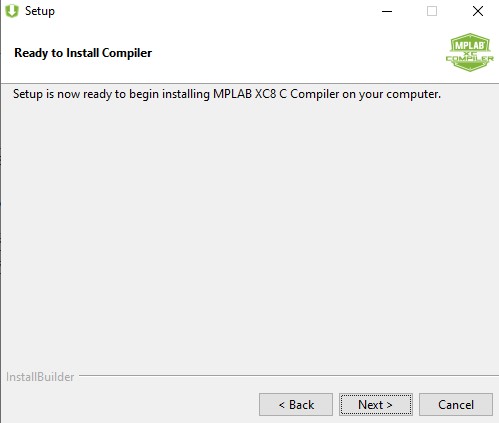
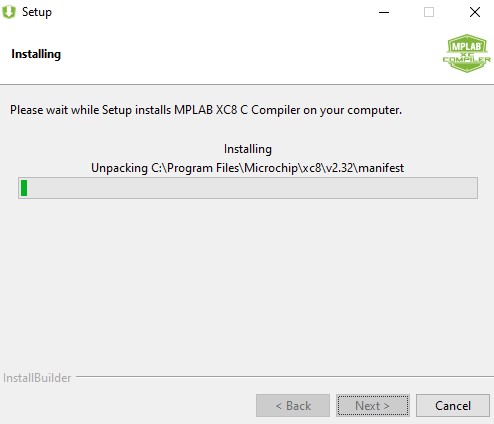
16. Al final de la instalación verás la siguiente ventana que hace referencia si tienes licencia, en en este caso se utilizará MPLAB XC8 C Gratuito solo debes dar clic en Next>.
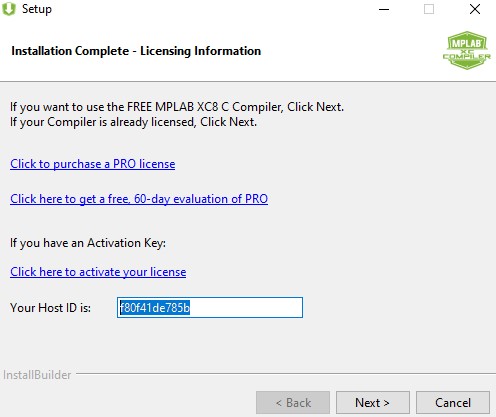
17. Por último te saldrá la siguiente ventana, que hace referencia a que el compilador de instaló correctamente, dar clic en Finish.
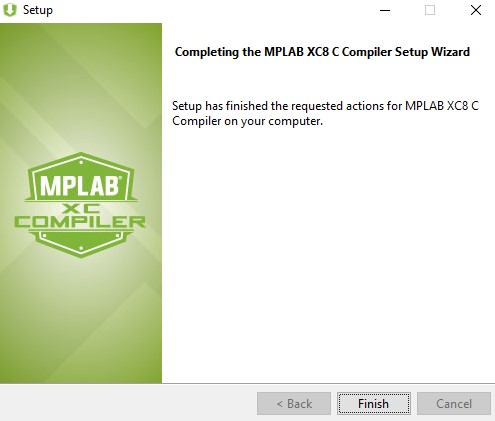
Consulta el siguiente tutorial para crear tu primer proyecto en MPLAB y realizar tu primer código para encender y apagar el led RC1 de la placa UNIT MICROPIC4550.



















